Khi bắt đầu thiết lập một chiến dịch quảng cáo bạn sẽ được yêu cầu thiết lập lại loại chiến dịch quảng cáo. Việc này giúp bạn tùy chỉnh các cài đặt và tùy chọn hợp với bạn nhất để khách hàng có thể dễ dàng nhìn thấy quảng cáo của bạn nhất.
Lựa chọn đúng loại chiến dịch phù hợp cho bạn sẽ giúp bạn tiết kiệm được nhiều thời gian, công sức khi thiết lập quảng cáo hoặc trong quá trình thực hiện quảng cáo, ngoài ra bạn cũng có thể loại bỏ những tính năng không cần thiết hoặc không phù hợp với chiến dịch quảng cáo của bạn.
Vậy trong quảng cáo Google AdWords có bao nhiêu loại chiến dịch?
1. Mạng tìm kiếm và hiển thị.
Quảng cáo của bạn sẽ được xuất hiện trên mạng tìm kiếm của Google như: Google tìm kiếm, Google Place hoặc các trang tìm kiếm hợp tác của Google và mạng hiển thị của Google bao gồm các trang web và ứng dụng hợp tác với Google như: Gmail, Youtube, Blogger … Đây là lựa chọn tốt nếu bạn muốn quảng cáo của mình tiếp cận đúng khách hàng tiềm năng rộng nhất.
2 Chỉ mạng tìm kiếm.
Quảng cáo của bạn chị hiển thị trên trang web tìm kiếm của Google, nó bao gồm: Google tìm kiếm, Google địa điểm, Google hình ảnh, GoogleGroup cũng như trong kết quả tìm kiếm trên các trang web hợp tác với Google như AOL.
3. Chỉ mạng hiển thị.
Quảng cáo của bạn chỉ hiện thị trên mạng của các trang web đối tác của Google, cũng như trên các trang web của Google như Gmail, YouTube, Blogger và Google Finance.

Chọn loại chiến dịch phù hợp
Thay đổi loại chiến dịch.
Khi bạn chọn lại chiến dịch và tao chiến dịch bạn có thể chuyển các loại. Tuy nhiên hãy lưu ý rằng nếu bạn chuyển giữa 2 lại rất khác nhau bạn sẽ gặp một số tính năng bị ẩn hoặc ngưng hoạt động khi chuyển. Những tính năng này có thế làm ngưng việc phân phát quảng cáo.
Để thực hiện chuyển đổi các loại chiến dịch bạn có thể thực hiện theo các cách sau.
– Đăng nhập tài khoản AdWords.
– Chọn tab “Chiến dịch”
– Trong “Tất cả chiến dịch trực tuyến” hãy chọn chiến dịch bạn muốn chỉnh sửa.
– Nhấp vào tab “cài đặt”.
– Nhấp vào “Chỉnh sửa” bên cạnh “Loại“, trong “Chung”
– Chọn một loại chiến dịch để chuyển sang sau đó nhấp “Lưu“